Dobrý den, přátelé. Nedávno jsme vám řekli o Navidrome a je to zázrak, který nám umožňuje nasadit naši osobní streamovací platformu podobnou Spotify. Navidrome má tak dobrou podporu pro Linux, že jej můžeme nainstalovat i přes Docker. To je cílem našeho příspěvku, pomoci vám nainstalovat Navidrome pomocí Dockeru.
Nainstalujte Docker v systému Linux
První věc, kterou musíme udělat, je nainstalovat Docker do našeho systému. K tomu máme řadu výukových programů, které vám mohou pomoci.
Dnes budu jako svůj systém používat Debian 11, takže si můžete přečíst náš příspěvek pro instalaci Dockeru na Debian 11.
Jak nainstalovat Docker na Debian 11
Po instalaci Dockeru musíte nainstalovat docker-compose balíček spuštěním následujícího příkazu
sudo apt install docker-composeTo bude stačit.
Nainstalujte Navidrome pomocí Dockeru
Nejprve začněte a vytvořte složky, do kterých máte data uložit.
mkdir -p ~/navidrome/data && mkdir ~/navidrome/musicMůže být kdekoli, ale nezapomeňte, že musí mít správná oprávnění.
Poté vytvořte docker-compose soubor ve vašem domovském adresáři.
nano docker-compose.ymlA přidejte následující obsah
version: "3"
services:
navidrome:
image: deluan/navidrome:latest
ports:
- "4533:4533"
restart: unless-stopped
environment:
ND_SCANSCHEDULE: 1h
ND_LOGLEVEL: info
ND_SESSIONTIMEOUT: 24h
volumes:
- "~/navidrome/data:/data"
- "~/navidrome/music:/music:ro"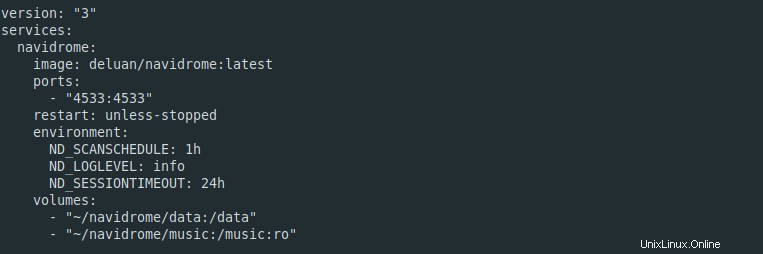
Pro docker použijete obrázek, který obsahuje nejnovější verzi Navidrome. V ports musíte definovat port na vašem počítači (vlevo), kde bude Navidrome fungovat. Uvnitř Environment sekce je místo, kde si můžete nakonfigurovat aplikaci podle svých představ díky proměnným prostředí. V tomto případě jsem jich vybral několik:ND_SCANSCHEDULE nastavuje frekvenci, s jakou se bude provádět plánované skenování knihovny; ND_LOGLEVEL úroveň generovaných protokolů; ND_SESSIONTIMEOUT trvání relace.
V tomto bodě stojí za zmínku, že skvělá dokumentace Navidrome nám říká, že existuje mnohem více proměnných, které můžeme použít k maximálnímu přizpůsobení naší instance.
Následuje sekce svazku, která obsahuje složky, které jsme vytvořili pro perzistenci dat.
Uložte změny a zavřete editor.
Chcete-li spustit proces, musíte spustit tento příkaz.
sudo docker-compose up -d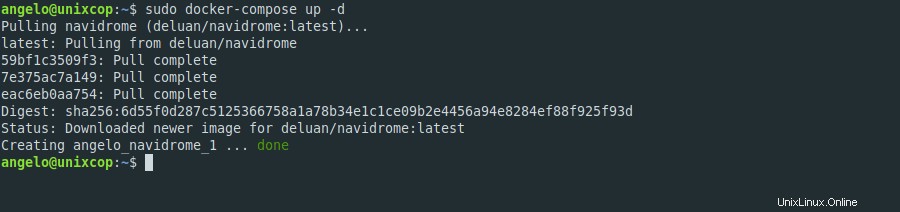
Po dokončení procesu musíte otevřít webový prohlížeč a přejít na http://your-server:4533 nebo jiný port, který jste odhalili.
Vytvořte uživatele admin
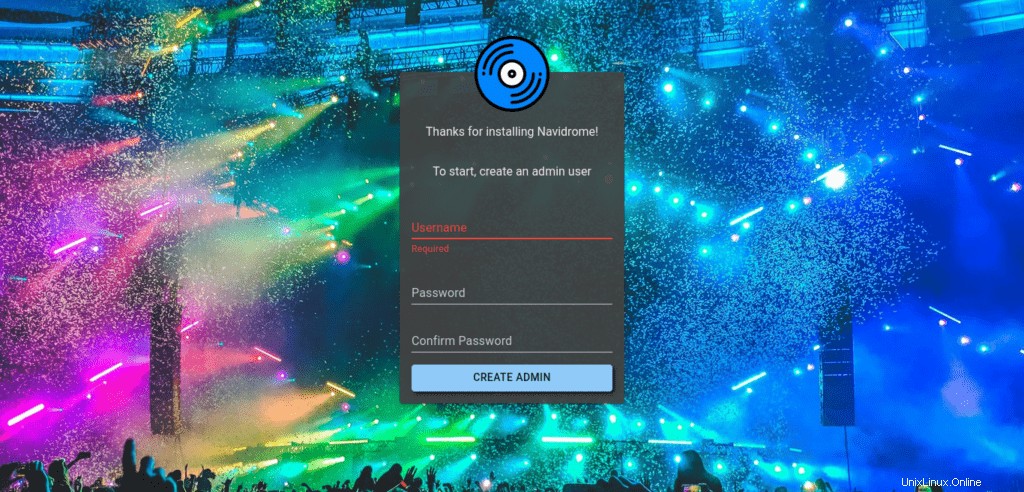
A poté uvidíte hlavní obrazovku Navidrome.
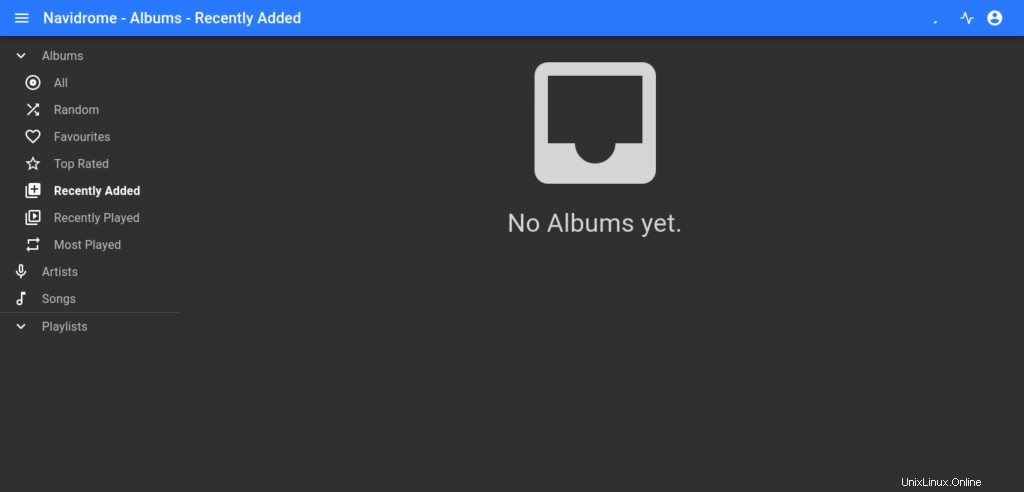
Závěr
V tomto příspěvku jste se naučili, jak nainstalovat Navidrome pomocí Dockeru. Je základní a díky jeho dokumentaci bychom neměli mít velké problémy s konfigurací podle našich potřeb.